Os recursos de planilha do Microsoft Excel tornam seus arquivos úteis, permitindo que os dados sejam formatados e organizados em células, linhas e colunas. No entanto, ao lidar com listas grandes, a importação desses arquivos pode gerar erros. É nesse momento que os métodos de converter Excel em CSV se tornam valiosos. Os arquivos CSV contêm dados separados por vírgulas, o que elimina a formatação excessiva encontrada em planilhas do Excel. Dessa forma, a maioria dos problemas relacionados à importação de dados é resolvida.
Parte 1. Converter XLS em CSV Sem Perder Dados com o UPDF
Ao converter seu arquivo do Excel para CSV, é crucial tomar muitos cuidados, sendo a integridade dos dados a preocupação mais importante. Compromissos podem ser feitos em várias situações, mas os dados devem permanecer inalterados durante todo o processo de conversão. Recomendamos o uso do UPDF como o melhor conversor de XLS para CSV.
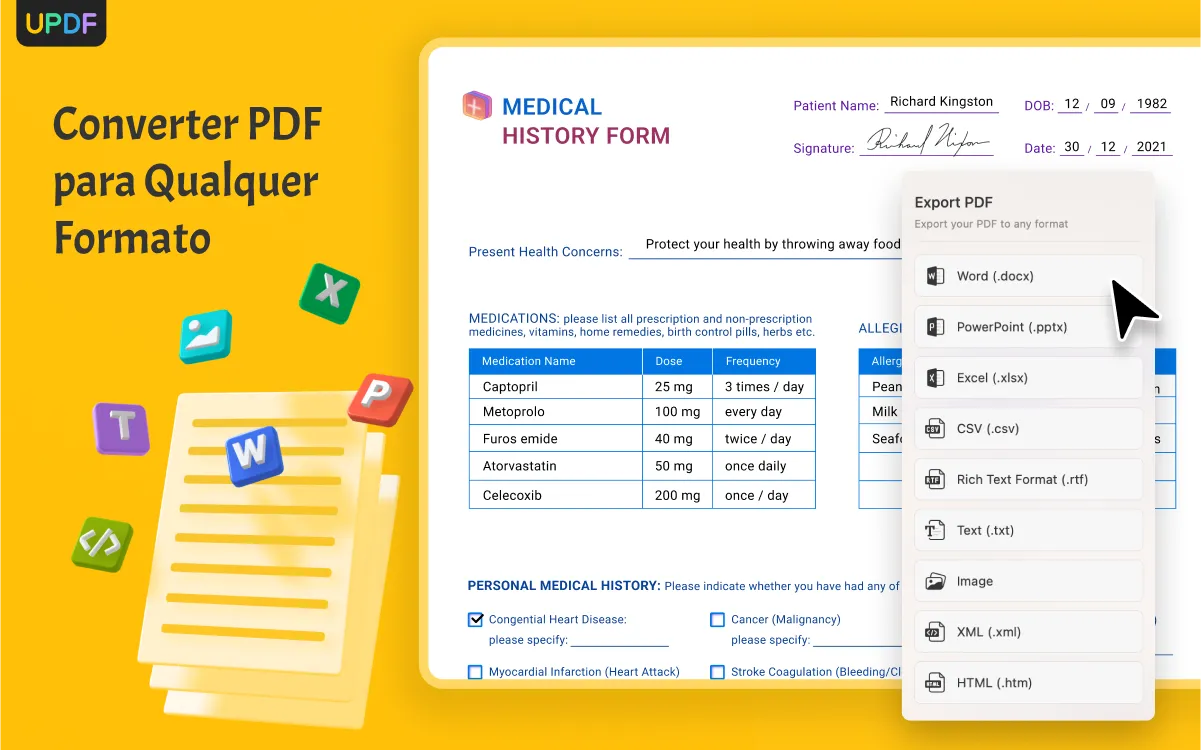
O UPDF é uma ferramenta de ponta para edição de PDF e conversão de PDF, oferecendo uma ampla gama de recursos para trabalhar com documentos PDF e outros formatos. Um dos principais pontos positivos desse software é sua conversão rápida e confiável, aprimorando significativamente sua experiência. Além disso, a conversão de arquivos Excel com o UPDF é uma tarefa extremamente simples, requerendo apenas duas etapas.
Proceda com as seguintes etapas para utilizar o UPDF na conversão de um arquivo do Excel para CSV. Antes de começar, baixe e instale o UPDF para experimentar imediatamente sua conveniência conosco.
Windows • macOS • iOS • Android Seguro 100%
1. Abra o Arquivo Excel
Existem diversas maneiras de acessar o UPDF, mas a mais simples é clicar duas vezes no ícone da área de trabalho, o que abrirá a ferramenta instantaneamente, exibindo a interface da página inicial. Em seguida, basta arrastar o arquivo do Excel para a interface do UPDF a partir do local em que ele está armazenado.
Ao soltar o clique, o UPDF iniciará o carregamento do documento e, em questão de segundos, o arquivo estará aberto na ferramenta, pronto para ser convertido. Caso deseje editar o arquivo Excel imediatamente, você poderá utilizar os recursos de edição disponíveis no UPDF.
2. Exporte o Arquivo como CSV
Para concluir, a última etapa consiste em exportar o arquivo para CSV. Basta acessar a opção "Exportar PDF" localizada na guia vertical direita. Ao clicar nessa opção, uma lista com várias opções será exibida, e você deverá escolher "CSV" para realizar a exportação.

Ao chegar nesta etapa, uma nova janela surgirá, permitindo que você personalize o resultado conforme sua preferência. Para finalizar o processo, basta clicar no botão "Exportar", localizado na parte inferior dessa nova janela, destacado em uma cor roxa clara.
O processo é muito simples, não é? Faça o download agora mesmo para resolver o seu problema!
Windows • macOS • iOS • Android Seguro 100%
Além da sua poderosa capacidade de conversão, o UPDF oferece várias outras razões para ser a escolha ideal. Uma delas é o UPDF Cloud, que permite gerenciar todos os documentos de forma fácil e eficiente, tornando a organização e o compartilhamento uma tarefa simples. Em seguida, com a edição de PDFs, seja texto dentro do arquivo, links ou imagens, até mesmo alterar cores de fonte - o UPDF pode lidar com tudo isso facilmente. E um dos recursos mais populares é o UPDF AI, que ajuda você a compreender melhor o conteúdo do documento através de resumos, traduções e explicações.
Parte 2. Transformar Excel em CSV em Lote
Em algumas ocasiões, pode ser necessário transformar uma grande quantidade de arquivos do Excel em arquivos CSV. Fazer essa conversão um a um pode ser uma tarefa tediosa e demorada, mas mas ainda assim você pode optar pelo UPDF para simplificar esse processo.
Passo 1. Abra os arquivos Excel que deseja converter
Abra vários arquivos do Excel que você deseja converter para o formato UPDF de uma só vez. O UPDF pode abrir até 100 arquivos simultaneamente. Quando você abre esses arquivos do Excel, eles são automaticamente convertidos para o formato PDF.
Passo 2. Ultilize o processamento em lote
Em seguida, clique no botão "+" na página inteira. Selecione a opção "Lote".

Depois de selecionar a função "converter", você pode escolher todos os arquivos abertos. Se tudo estiver concluído, basta selecionar o formato de saída como CSV.

3. Baixe os arquivos CSV convertidos.
Conforme os arquivos são convertidos, você pode salvar o arquivo para o espaço de armazenamento do computador.
Parte 3. Converter Excel para CSV Abrindo-o com o Microsoft Excel
O Microsoft Office apresenta uma coleção de recursos úteis para diversos aplicativos, abrangendo uma ampla gama de funcionalidades. De forma surpreendente, por meio do Microsoft Excel, é possível converter o arquivo XLS criado para um arquivo CSV.
Contudo, há uma pequena possibilidade de perda de integridade dos dados nesse procedimento, embora seja bastante baixa. Essa abordagem é recomendada para aqueles que não desejam utilizar uma ferramenta online e buscam a máxima privacidade e segurança na conversão. A Microsoft é reconhecida por sua confiabilidade e segurança, e, como a conversão é realizada offline, não há preocupações com privacidade.
Antes de começar o processo, é crucial observar que seguir as etapas corretas no Excel é de extrema importância. Para efetuar a conversão de XLS para CSV com sucesso, todas as etapas devem ser seguidas adequadamente.
1. Selecione “Salvar Como”
Ao terminar a edição do conteúdo no Microsoft Excel, acesse o menu "Arquivo" e escolha a opção "Salvar como".
2. Atualize o Campo “Salvar Como Tipo”
Em seguida, selecione o local de salvamento e opte por "CSV" na seção "Salvar como tipo". Conclua a conversão do Excel para CSV clicando em "Salvar".
Parte 4. Como Converter Excel em CSV Online? (Sem Abrir o Arquivo)
A conversão flúida de arquivos pode ser um desafio se você não estiver familiarizado com as ferramentas adequadas. Selecionar as ferramentas mais adequadas para o seu caso tornará esse processo de conversão extremamente simples para você. As ferramentas on-line não são específicas para um dispositivo, funcionando em qualquer aparelho com conexão à Internet.
O Zamzar, a ferramenta on-line principal para conversão de documentos, possibilita centenas de conversões de forma rápida e confiável. Além de ser uma ferramenta líder, também garante a privacidade e a segurança dos documentos enviados.
Converter seus documentos do formato Excel para o formato CSV no Zamzar é um procedimento extremamente simples. As etapas a seguir garantem uma conversão rápida e eficiente.
1. Faça Upload do Arquivo Excel para o Zamzar.
Para dar início ao processo de conversão, comece carregando o arquivo Excel no site do Zamzar. Abrindo o conversor de XLS para CSV em qualquer navegador da Web, é possível fazer o upload do arquivo. Além disso, o Zamzar oferece a conveniência de obter arquivos do seu dispositivo ou armazenamento em nuvem e convertê-los para o formato desejado.

2. Conversão Instantânea com o Zamzar
Após o carregamento do arquivo, o botão "Converter Agora" ficará disponível em verde para iniciar imediatamente o processo de conversão. A duração dessa etapa pode variar de alguns segundos, considerando o tamanho e o conteúdo do arquivo, exigindo um pouco de paciência durante o processo.

3. Faça o Download do Arquivo
Após a conclusão da conversão, você será redirecionado para uma nova tela que exibirá o arquivo convertido, acompanhado por um botão de download. Basta clicar no botão "Download" ao lado do arquivo, e o processo de download será iniciado imediatamente. Dentro de pouco tempo, o arquivo CSV estará disponível no armazenamento do seu dispositivo.
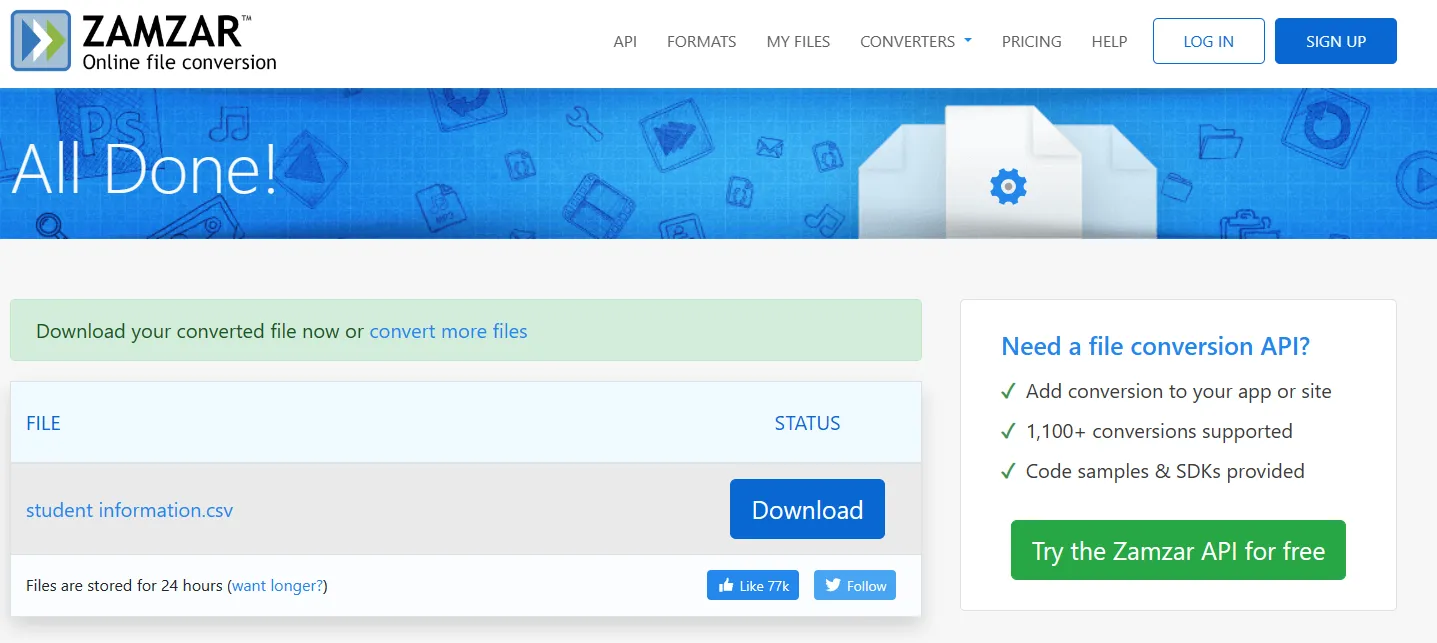
Usar ferramentas online é mais conveniente. Mas se você está preocupado com a segurança do documento, é melhor optar por baixar o UPDF.
Windows • macOS • iOS • Android Seguro 100%
Conclusão
Uma análise mais profunda dos arquivos CSV revela que eles possibilitam importar até 100 MB de dados para a inclusão de contatos, enquanto arquivos de texto ou planilhas do Excel estão limitados a apenas 2 MB. Esse é apenas um exemplo ilustrativo, mas muitos outros casos afirmam que os arquivos CSV tornam a importação e utilização de dados em diversas aplicações consideravelmente mais fáceis e menos propensas a erros.
Entre as opções mencionadas para converter arquivos do Excel para o formato CSV, é recomendável escolher o método mais eficiente. Priorize a obtenção da melhor experiência e integridade de dados com a opção selecionada. O UPDF se destaca por oferecer a melhor qualidade de experiência de usuário, integridade de dados e diversos recursos que tornam essa conversão conveniente.
Adicionalmente, o UPDF possui preços competitivos e disponibiliza descontos especiais para usuários, tornando-o uma opção ainda mais atrativa para sua escolha.
 UPDF
UPDF
 UPDF para Windows
UPDF para Windows UPDF para Mac
UPDF para Mac UPDF para iPhone/iPad
UPDF para iPhone/iPad UPDF para Android
UPDF para Android UPDF AI Online
UPDF AI Online UPDF Sign
UPDF Sign Editar PDF
Editar PDF Anotar PDF
Anotar PDF Criar PDF
Criar PDF Formulário PDF
Formulário PDF Editar links
Editar links Converter PDF
Converter PDF OCR
OCR PDF para Word
PDF para Word PDF para Imagem
PDF para Imagem PDF para Excel
PDF para Excel Organizar PDF
Organizar PDF Mesclar PDF
Mesclar PDF Dividir PDF
Dividir PDF Cortar PDF
Cortar PDF Girar PDF
Girar PDF Proteger PDF
Proteger PDF Assinar PDF
Assinar PDF Redigir PDF
Redigir PDF Sanitizar PDF
Sanitizar PDF Remover Segurança
Remover Segurança Ler PDF
Ler PDF Nuvem UPDF
Nuvem UPDF Comprimir PDF
Comprimir PDF Imprimir PDF
Imprimir PDF Processamento em Lote
Processamento em Lote Sobre o UPDF AI
Sobre o UPDF AI Soluções UPDF AI
Soluções UPDF AI Guia do Usuário de IA
Guia do Usuário de IA Perguntas Frequentes
Perguntas Frequentes Resumir PDF
Resumir PDF Traduzir PDF
Traduzir PDF Converse com o PDF
Converse com o PDF Converse com IA
Converse com IA Converse com a imagem
Converse com a imagem PDF para Mapa Mental
PDF para Mapa Mental Explicar PDF
Explicar PDF Pesquisa Acadêmica
Pesquisa Acadêmica Pesquisa de Artigos
Pesquisa de Artigos Revisor de IA
Revisor de IA Escritor de IA
Escritor de IA  Assistente de Tarefas com IA
Assistente de Tarefas com IA Gerador de Questionários com IA
Gerador de Questionários com IA Resolutor de Matemática com IA
Resolutor de Matemática com IA PDF para Word
PDF para Word PDF para Excel
PDF para Excel PDF para PowerPoint
PDF para PowerPoint Guia do Usuário
Guia do Usuário Truques do UPDF
Truques do UPDF Perguntas Frequentes
Perguntas Frequentes Avaliações do UPDF
Avaliações do UPDF Centro de Download
Centro de Download Blog
Blog Sala de Imprensa
Sala de Imprensa Especificações Técnicas
Especificações Técnicas Atualizações
Atualizações UPDF vs. Adobe Acrobat
UPDF vs. Adobe Acrobat UPDF vs. Foxit
UPDF vs. Foxit UPDF vs. PDF Expert
UPDF vs. PDF Expert











